Bonjour !
Tout d'abord je suis nouveau sur ce Forum ! ^^"
Et comme je n'ai rien de spécial a faire pour le moment, je me suis lancé dans ce Tutoriel.
J'ai décidé d'utiliser le client IRC : Xchat
Pourquoi ? Simplement parce que ce logiciel est multi-plateforme (Windows, Mac OS X, Linux, BSD).
- A noter que sous Windows, la version officielle est diffusée avec une licence Shareware (15€), il existe néanmoins diverses versions non-officielles gratuites comme la version Silverex.
- La version officiel de Xchat pour Mac OS X
INSTALLATION :
Tout dépend de la distribution que vous utilisez. Je ne vais pas expliquer au cas par cas pour toutes les distributions, mais uniquement les principales. ;)
L'installation est très simple puisque Xchat figure (normalement) dans les dépôts. Vous devez avoir les privilèges nécessaires pour utiliser ces commandes. Elles doivent être précédées de su -c ou de sudo.
Veuillez utiliser la commande qui correspond a votre distribution.
Ubuntu / Debian :
apt-get install xchat
Fedora :
yum install xchat
Gentoo :
emerge xchat
Mandriva :
urpmi xchat
Suse
yast xchat
Ou vous pouvez utiliser votre gestionnaire de paquets. (Synaptic, Adept, Yast, ect...) ;p
Configuration :
L'installation est maintenant terminée. Ouvrez Xchat, vous obtenez ceci :
Vous avez juste à rentrer votre pseudo ainsi qu'un deuxième et troisième choix au cas ou que le pseudo précédent soit déjà utilisé par une autre personne...
La configuration du serveur est très simple. Il vous suffit de cliquer sur 'Ajouter', Donner le nom que vous voulez au serveur. (Ex : Mangas). Puis Editez le :
Vous pouvez alors indiquer sur quel(s) serveur(s) vous souhaitez vous connecter. Les canaux à rejoindre automatiquement lors de la connexion, votre mot de passe si votre pseudo est réservé ect...
Lorsque vous avez terminé, fermez cette fenêtre. Sélectionnez le serveur puis cliquez sur 'Connecter' ! ^^"
Pour la liste des commandes utilisables, vous pouvez vous référer au tutoriel de Noxe pour Windows